LG 65UK7550 User Manual [ru]
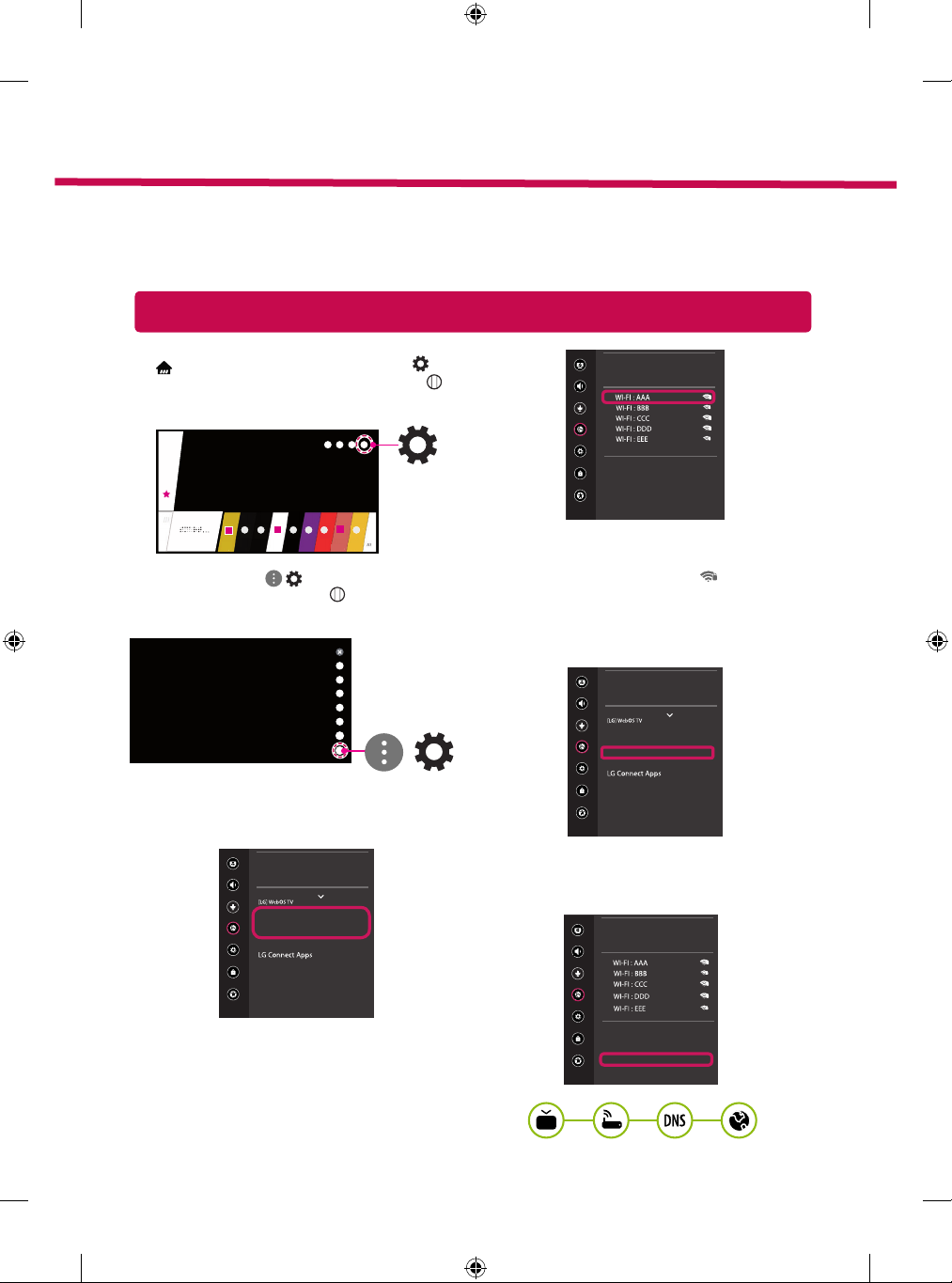
Краткое руководство по настройке SMART TV
* Приведенное изображение может отличаться от вашего телевизора.
* Изображение, отображаемое на компьютере или мобильном телефоне, может отличаться в
зависимости от ОС (Операционной системы).
* Расположение значков приложений может отличаться в зависимости от платформы и версии
программного обеспечения.
НАСТРОЙКА СЕТИ
Для отображения меню Home нажмите кнопку
1
на пульте ДУ. Выделите значок
(Home)
(Настройки)
Колесико(OK)
Выделите значок
2
выберите его, нажав кнопку
и выберите его, нажав кнопку
на пульте ДУ.
( )
(Все настройки)
Колесико (OK)
на пульте ДУ.
Все настройки
Перейдите в
3
подключение (Ethernet)
сети Wi-Fi
Устройство автоматически пытается
4
Сеть → Проводное
или
.
Сеть
Экран
Звук
Имя телевизора
Проводное подключение (Ethernet)
Каналы
Нет соединения
Подключение к сети Wi-Fi
Нет соединения
Сеть
Wi-Fi Direct
Общие
Безопасность
Доступность
Подключение к
подключиться к доступной сети (проводное
подключение приоритетно).
При выборе пункта
Подключение к сети Wi-Fi
отображается список доступных сетей. Выберите
необходимую сеть.
Для беспроводных точек доступа
и
(маршрутизаторов) со значком необходимо
ввести ключ защиты.
Если подключение выполнено успешно,
5
отображается состояние "
Интернету
)
(
Состояние подключения можно проверить в
разделе
Подключение к сети
Экран
Сеть /
Звук
ꔐ
Каналы
Сеть
Общие
Настроить скрытую Wi-Fi сеть
Подключение с помощью WPS-PBC
Безопасность
Подключение с помощью WPS-PIN
Дополнительные настройки Wi-Fi
Доступность
Wi-Fi
Подключено к
".
Сеть
Экран
Звук
Имя телевизора
Проводное подключение (Ethernet)
Каналы
Нет соединения
Подключение к сети Wi-Fi
Подключено к Интернету
Сеть
Wi-Fi Direct
Общие
Безопасность
Доступность
Дополнительные настройки Wi-Fi
Подключение к сети Wi-Fi
Экран
Сеть /
Звук
ꔐ
Каналы
Сеть
Общие
Безопасность
Доступность
Настроить скрытую Wi-Fi сеть
Подключение с помощью WPS-PBC
Подключение с помощью WPS-PIN
Дополнительные настройки Wi-Fi
.
www.lg.com
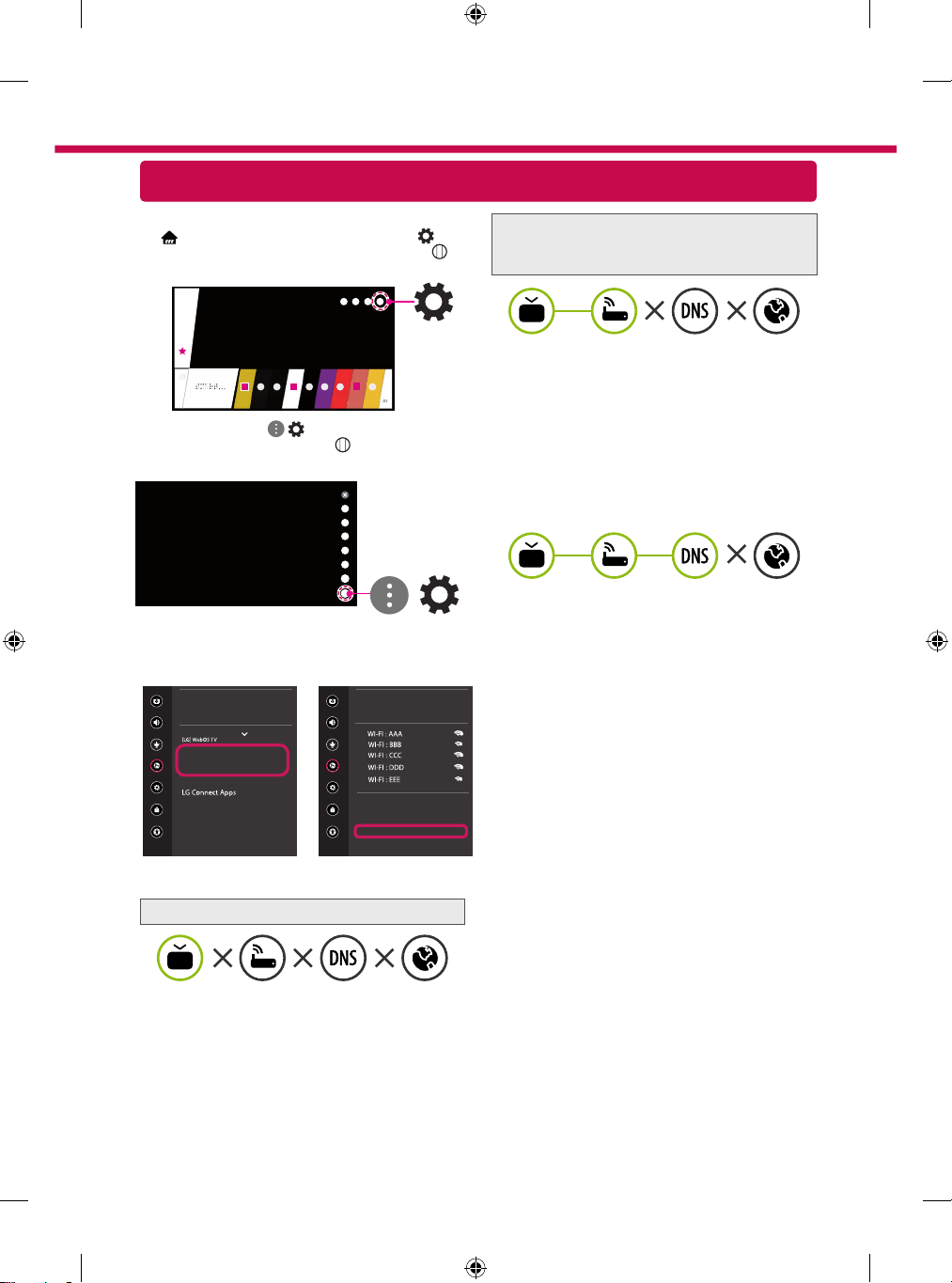
Устранение неполадок в сети
Для отображения меню Home нажмите кнопку
1
на пульте ДУ. Выделите значок
(Home)
(Настройки)
Колесико(OK)
Выделите значок ( )
2
выберите его, нажав кнопку
на пульте ДУ.
и выберите его, нажав кнопку
на пульте ДУ.
(Все настройки)
Колесико (OK)
Проверьте маршрутизатор или проконсультируйтесь с
провайдером интернет-услуг.
Если символ "X" отображается рядом со
значком шлюза:
Отсоедините кабель питания точки доступа
1
(маршрутизатора) и попытайтесь выполнить
и
подключение через 5 секунд.
Выполните инициализацию (сброс) точки доступа
2
(маршрутизатора).
Свяжитесь с интернет-провайдером или
3
компанией-производителем точки доступа
(маршрутизатора).
Перейдите в
3
Сеть → Проводное
подключение (Ethernet)
Все настройки
или
Подключение
(
к сети Wi-Fi → Дополнительные настройки
.
Wi-Fi
Сеть
Экран
Звук
Имя телевизора
Проводное подключение (Ethernet)
Каналы
Нет соединения
Подключение к сети Wi-Fi
Нет соединения
Сеть
Wi-Fi Direct
Общие
Безопасность
Доступность
Подключение к сети Wi-Fi
Экран
Сеть /
Звук
ꔐ
Каналы
Сеть
Общие
Настроить скрытую Wi-Fi сеть
Подключение с помощью WPS-PBC
Безопасность
Подключение с помощью WPS-PIN
Дополнительные настройки
Доступность
Wi-Fi
Следуйте приведенным ниже инструкциям,
относящимся к состоянию вашей сети.
Проверьте телевизор и точку доступа (маршрутизатор).
Если символ "X" отображается рядом со
значком телевизора:
Проверьте статус подключения телевизора и
1
точки доступа (маршрутизатора).
Включите и выключите телевизор, точку доступа
2
(маршрутизатор).
При использовании статического IP введите IP
3
напрямую.
Свяжитесь с интернет-провайдером или
4
компанией-производителем точки доступа
(маршрутизатора).
Если символ "X" отображается рядом со
)
значком DNS:
Отсоедините кабель питания точки доступа
1
(маршрутизатора) и попытайтесь выполнить
подключение через 5 секунд.
Выполните инициализацию (сброс) точки доступа
2
(маршрутизатора).
Убедитесь, что MAC-адрес телевизора/
3
маршрутизатора зарегистрирован у вашего
поставщика интернет-услуг. (MAC-адрес,
отображаемый на правой панели окна состояния
сети, должен быть зарегистрирован у вашего
поставщика интернет-услуг.)
На сайте производителя маршрутизатора
4
убедитесь, что на вашем устройстве установлена
последняя версия встроенного ПО.
